Програмата на Apple за преглед в OS X е много удобен инструмент за бързо редактиране на изображения и PDF файлове. Той поддържа множество опции за анотиране на изображения и регулиране на цветовете, изрязване и по друг начин редактирането им, може да се използва и за бързо конвертиране на изображение в друг формат.
Визуализацията поддържа четене на най-често срещаните типове графични формати и също така ви позволява да ги експортирате в същите тези типове, така че дори ако Preview не е настроена да бъде вашата програма по подразбиране за обработка на изображения, все още можете да я използвате за бързо реализиране на изображение.
За да направите това, щракнете с десния бутон на мишката върху изображението във Finder и изберете Preview от менюто Open With. След това изберете Експортиране или Запазване като от менюто Файл, а в диалоговия прозорец Запазване ще видите падащо меню Формат, което можете да използвате, за да изберете желания формат на изображението, който ще бъде или JPEG, JPEG2000, OpenEXR, PDF, PNG или TIFF. Когато изберете формат, може да видите някои от опциите за корекция, като например разрешаване на алфа канал за PNG да включва прозрачно фолио и задаване на ниво на компресия за JPEG изображения.

Тези опции са достъпни за единични изображения, но могат да се прилагат и за партиди изображения. За да направите това, вместо да отваряте по едно изображение, изберете няколко от тях в Finder и също така щракнете с десния бутон, за да отворите избора в Preview. Когато ги отваряте по този начин, те ще бъдат събрани в един прозорец за предварителен преглед, който ще ги изброи като миниатюри вляво от основната зона за преглед. С този изглед можете да задържите клавиша Command и да изберете някои от изображенията в произволен ред, използвайте клавиша Shift, за да изберете поредица от изображения по ред, или изберете един и след това натиснете Command-A, за да изберете всички от тях.
След като изберете желаните изображения, опцията Експортиране в менюто Файл ще се промени на Експортиране на избрани изображения, което ще ви даде същите опции, за да ги запазите в желания формат. Имайте предвид, че когато използвате групови реализации, няма да можете да наименувате файловете по различен начин, така че те ще запазят оригиналните си имена, но имат нов суфикс на типа на файла, асоцииран с тях.
Може да е добра практика да се използват отделни папки за групиране на изходните и крайните изображения, което може да улесни управлението на големи набори от реализации.
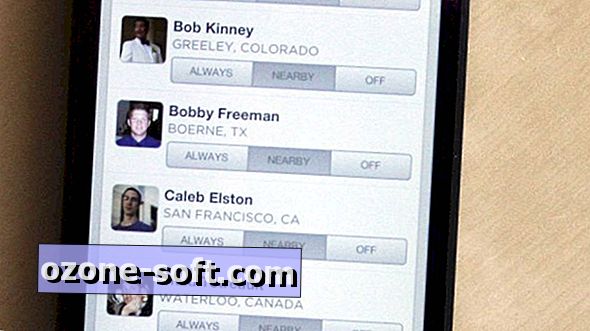









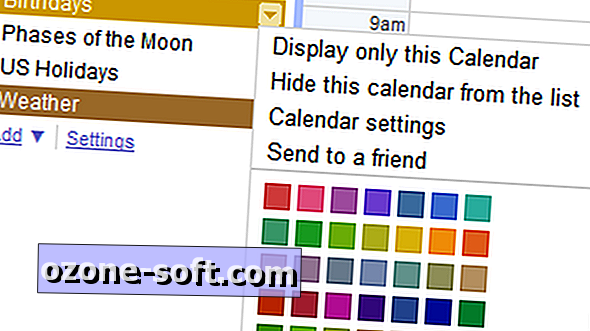


Оставете Коментар